Glances是一个免费的开源,现代,跨平台,实时的顶级和类似系统监控工具。 它提供了与其他同行相比的高级功能,并且可以以不同的模式运行:作为独立模式,以客户端/服务器模式和Web服务器模式运行。
考虑到Web服务器模式,您不一定需要通过SSH登录到远程服务器来运行浏览,您可以在Web服务器模式下运行它,并通过Web浏览器访问它,以远程监控您的Linux服务器,如下所述。
要在Web服务器模式下运行浏览器,您需要使用适合您的Linux发行版的命令,将其与Python瓶模块(一个快速,简单且轻量级的WSGI微型Web框架)一起安装。
$ sudo apt install glances python-bottle #Debian/Ubuntu $ sudo yum install glances python-bottle #RHEL/CentOS $ sudo dnf install glancespython-bottle #Fedora 22+
或者,使用PIP命令安装它,如图所示。
$ sudo pip install bottle
安装上述软件包后,使用-w标志启动浏览器以在Web服务器模式下运行。 默认情况下,它将监听端口61208 。
$ glances -w OR $ glances -w &
如果您正在运行防火墙服务,则应打开端口61208以允许到该端口的入站流量。
$ sudo firewall-cmd --permanent --add-port=61208/tcp $ sudo firewall-cmd --reload
对于UFW防火墙,请运行这些命令。
$ sudo ufw allow 61208/tcp $ sudo ufw allow reload
之后,从网络浏览器使用URL http://SERVER_IP:61208/来访问浏览器UI。
如果您正在使用systemd系统和服务管理器,则可以在Web服务器模式下运行浏览作为高效管理的服务,如下一节所述。 我其实更喜欢这种方法来运行它作为后台进程。
以Web服务器模式作为服务运行浏览
首先在/usr/lib/systemd/system/glancesweb.service下创建服务单元文件(我更喜欢命名为glancesweb.service )。
$ sudo vim /usr/lib/systemd/system/glancesweb.service
然后复制并粘贴下面的单元文件配置。
[Unit] Description = Glances in Web Server Mode After = network.target [Service] ExecStart = /usr/bin/glances -w -t 5 [Install] WantedBy = multi-user.target
上面的配置告诉systemd这是一个服务类型单元,它应该在network.target之后加载。
系统一旦进入网络目标,系统会调用命令“ / usr / bin / glances -w -t 5 ”作为服务。 -t指定实时更新的时间间隔(秒)。
[install]部分通知systemd该服务被“ multi-user.target ”所需。 因此,启用它时,会从/etc/systemd/system/multi-user.target.wants/glancesweb.service创建符号链接到/usr/lib/systemd/system/glancesweb.service 。 禁用它将删除这个符号链接。
接下来,启用新的systemd服务,启动并查看其状态,如下所示。
$ sudo systemctl enable connection.service $ sudo systemctl start connection.service $ sudo systemctl status connection.service
最后,从您的网络浏览器使用URL http://SERVER_IP:61208/通过浏览界面在任何设备(智能手机,平板电脑或计算机)上远程监控您的Linux服务器。
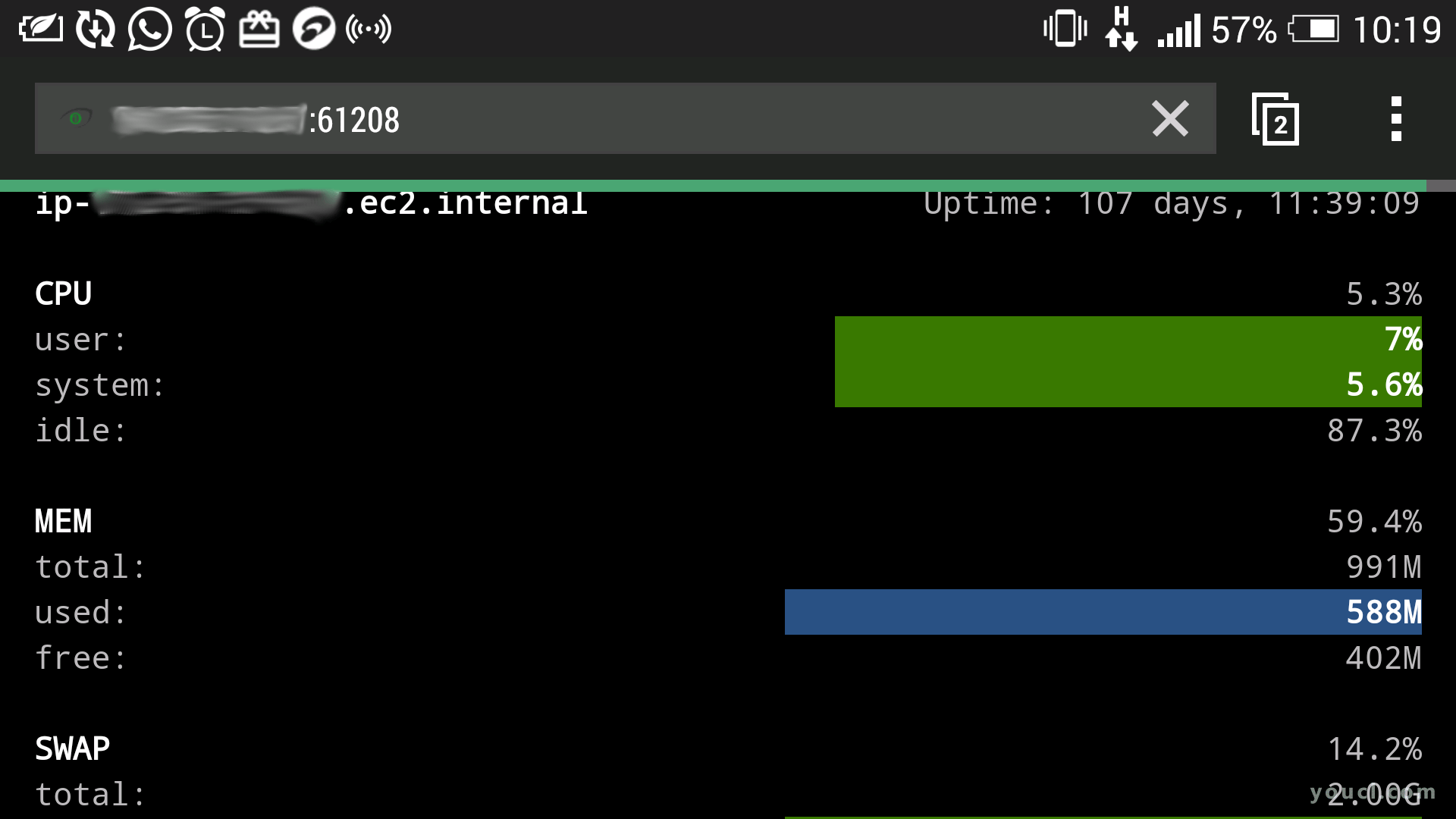
监视远程Linux服务器
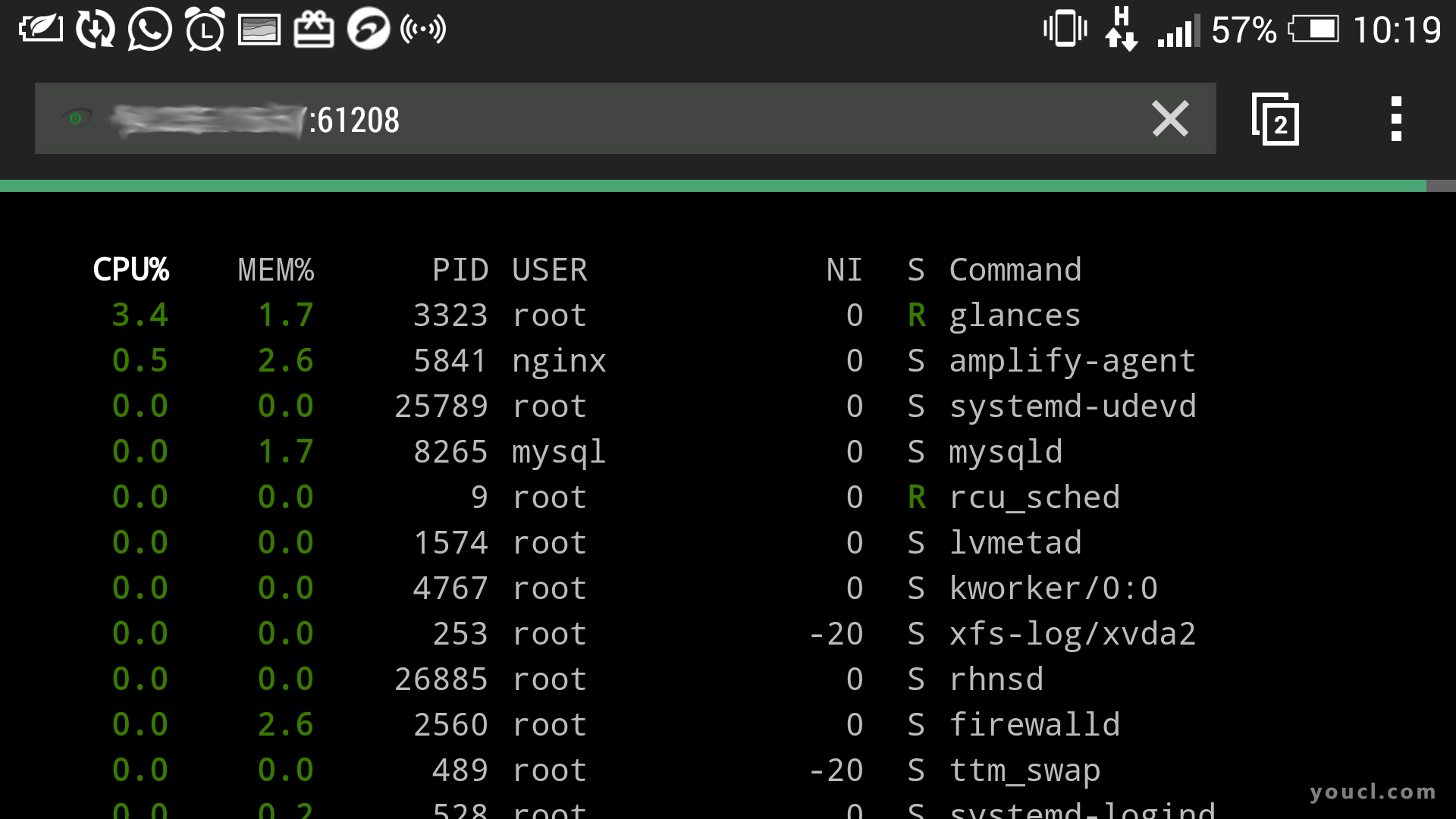
监视远程Linux进程
您可以更改页面的刷新率,只需在URL末尾添加以秒为单位的时间段,即可将刷新率设置为8秒。
http://SERVERI_P:61208/8
在Web服务器模式下运行浏览的一个缺点是,如果互联网连接不好,客户端往往容易与服务器断开连接。
您可以从本指南学习如何创建新的systemd服务:
就这样! 如果您有任何问题或附加信息要添加,请使用下面的注释。








